Windows 10 позволяет загружать универсальные приложения, как это делает Android
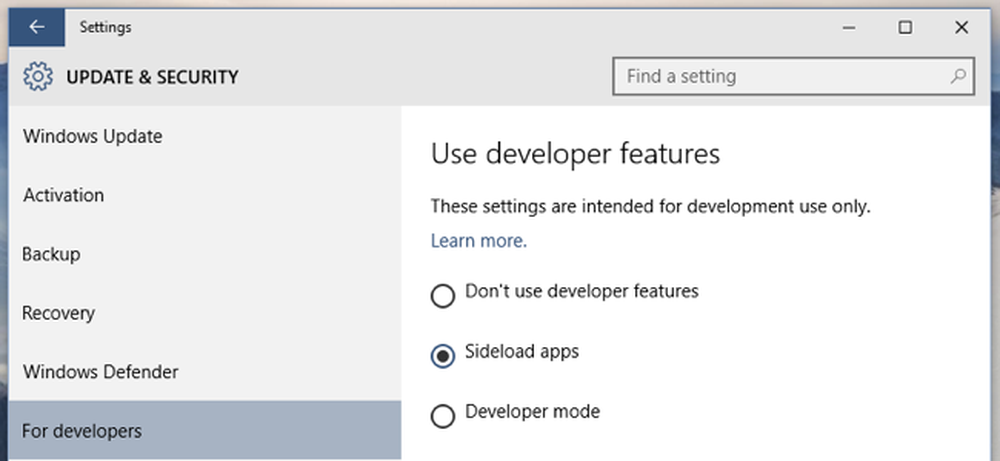
Windows 10 знаменует собой большой сдвиг в философии по сравнению с Windows 8. В Windows 10 вы можете свободно загружать свои собственные универсальные приложения из-за пределов магазина Windows - так же, как вы можете загружать приложения на телефоне или планшете Android..
В Windows 8 Microsoft скопировала модели Apple iPad и iPhone, заставив вас получить свои приложения в магазине Microsoft. Windows 10 возвращается к более похожей на ПК модели Android - вы можете получать приложения из любого места.
Как загружать приложения в Windows 10 (включая телефоны Windows 10)
Эта опция даже не скрыта. Это всего лишь несколько кликов или нажатий, как на Android. Это в новом приложении «Настройки», которое вы можете открыть из меню «Пуск»..
Выберите «Обновление и безопасность», а затем выберите «Для разработчиков». Активируйте здесь опцию «Загружать приложения» так же, как вы активировали бы флажок «Неизвестные источники» на телефоне или планшете Android..
Эта опция впервые появилась в Windows 10 Insider Preview, сборка 10122. Если вы ее еще не видите, вы используете старую сборку.
Эта опция также присутствует в Windows Phone. Теперь вы можете загружать приложения на телефонную версию Windows 10 - дублированную Windows Mobile - тоже.
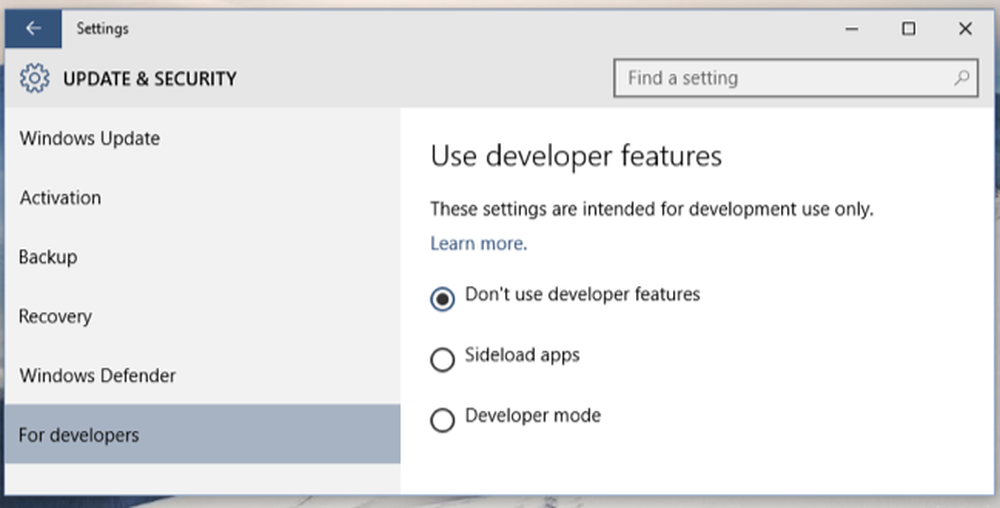
Вы увидите предупреждение, как и при включении боковой загрузки приложения на телефоне или планшете Android. Microsoft не проверяет приложения, которые вы устанавливаете из других источников, так что это технически создает риск.
Однако это тот же риск, с которым вы сталкиваетесь при загрузке традиционных программ Windows для настольных компьютеров из Интернета. Вы получаете приложения из-за пределов безопасной и безопасной среды приложений. Это ваш выбор, и вы принимаете на себя риски, связанные с этим.
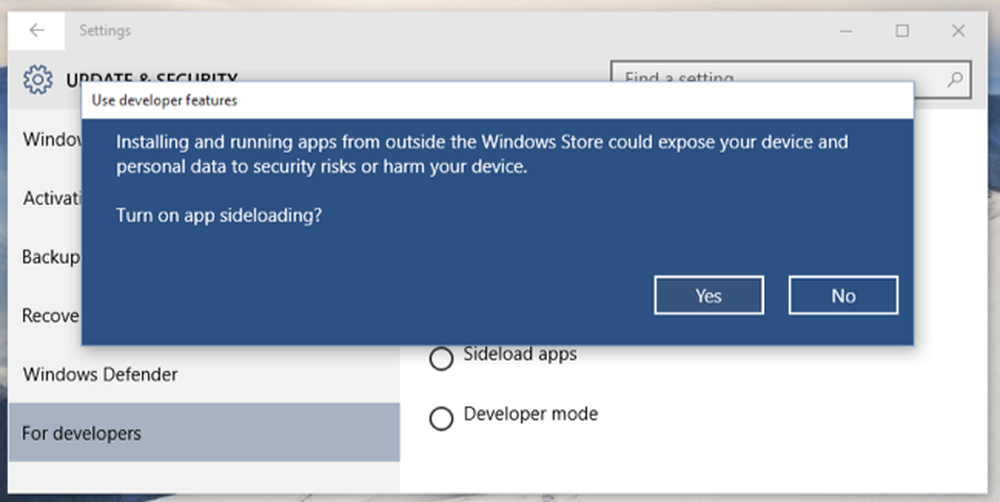
Да, Microsoft разрешает загрузку приложений для личного использования
Если были какие-либо сомнения, Microsoft говорит, что эта опция предназначена для обычных пользователей Windows, которые просто хотят загружать приложения из-за пределов Windows Store. Не берите в голову формулировку приложения «Настройки», в котором говорится, что «эти настройки предназначены только для разработки».
В официальной статье MSDN на эту тему упоминается, что «Вы можете включить устройство для разработки или просто загрузить его». Для пояснения говорится, что «Sideloading устанавливает, а затем запускает или тестирует приложение, которое не было сертифицировано в магазине Windows. «Microsoft также предупреждает, что« если вы загружаете приложения, вы все равно должны устанавливать приложения только из надежных источников ».
Другими словами, Майкрософт разработал эту опцию, чтобы позволить любому пользователю ПК устанавливать приложения из-за пределов Windows Store. Если Microsoft решит, что они не хотят разрешать эмуляторы, клиенты BitTorrent, спорные игры или многие другие приложения, которые заблокированы на iOS и запрещены в Google Play Store на Android, вы можете получить эти приложения за пределами Магазина. Новая среда разработки Microsoft больше не ограничивается только программным обеспечением, которое соответствует политикам Магазина Windows..
Как Microsoft ограничивает боковую загрузку в Windows 8
Это огромный поворот по сравнению с Windows 8. В Windows 8 эти новые приложения - называемые в то время приложениями Metro, а затем Современные приложения, приложения в стиле Windows 8, приложения с захватывающим пользовательским интерфейсом и, наконец, приложения Магазина - могут быть установлены только из Магазин Windows. Если приложение не соответствует рекомендациям Магазина Windows, вы просто не можете установить его или распространить среди пользователей.
Таким образом, Microsoft воспользовалась закрытым магазином приложений Apple для iPhone и iPad вместо более открытого дизайна в стиле ПК для Android, который позволяет запускать любое программное обеспечение на своем устройстве..
Конечно, Microsoft пришлось открыть несколько отверстий для боковой загрузки в Windows 8. Они позволили разработчикам с одобренной лицензией разработчика загружать приложения для тестирования, а также позволяли предприятиям загружать бизнес-приложения на своих компьютерах..
Конечно, вы могли бы потенциально получить лицензию разработчика и использовать ее только для загрузки некоторых приложений, но Microsoft предупредила вас, что они следят за вашим использованием лицензии, и отменит ее, если вы использовали ее для другой, кроме разработки и тестирования собственных приложений:
«Microsoft может обнаружить мошенническое использование лицензии разработчика на зарегистрированном компьютере. Если Microsoft обнаружит мошенническое использование или другое нарушение условий лицензии на программное обеспечение, мы можем отозвать вашу лицензию разработчика ».
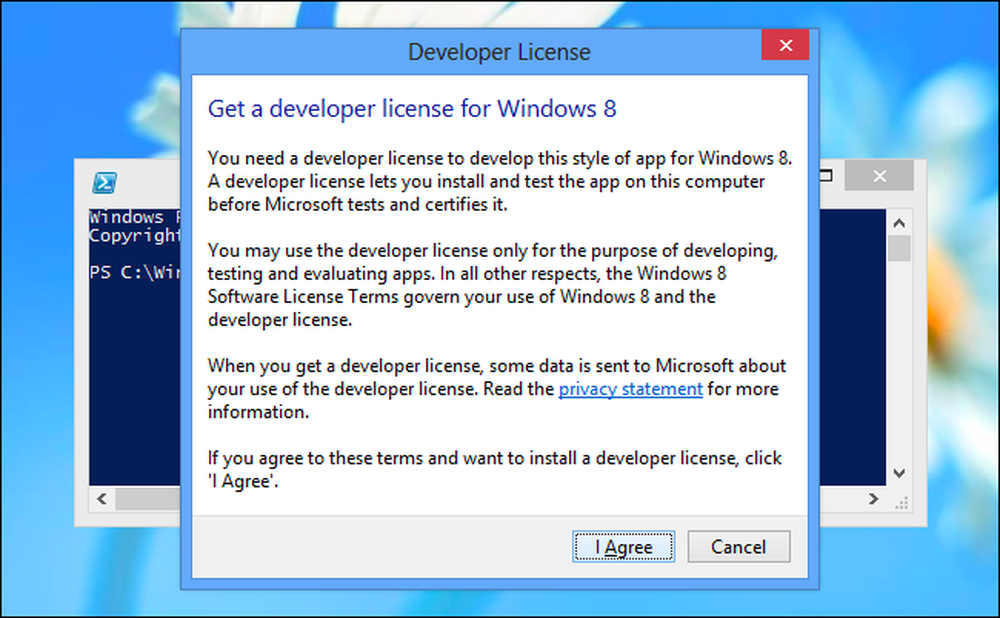
С Windows 10 компания MIcrosoft отказалась от модели полностью закрытого магазина приложений, впервые появившейся в iPhone и iPad от Apple. Используете ли вы Windows 10 на ноутбуке, настольном компьютере, планшете или телефоне, у вас есть возможность выйти из магазина и установить любые приложения, которые вам нравятся. Все, что нужно, это переключить быстрый, простой в доступе параметр - как на Android.
Windows снова представляет собой среду, которой вы управляете, где вы можете запускать любое программное обеспечение на своем компьютере, которое вы хотите - будь то традиционный ПК или смартфон Windows.




